Como recuperar o acesso ao disco rígido, corrigir o erro de não conseguir abrir o disco rígido

Neste artigo, mostraremos como recuperar o acesso ao seu disco rígido em caso de falha. Vamos acompanhar!
Você pode calcular e visualizar tendências no Excel usando a função TENDÊNCIA . Isso lhe dará insights sobre seus dados e facilitará as previsões. Veja como usar a função TENDÊNCIA no Microsoft Excel .
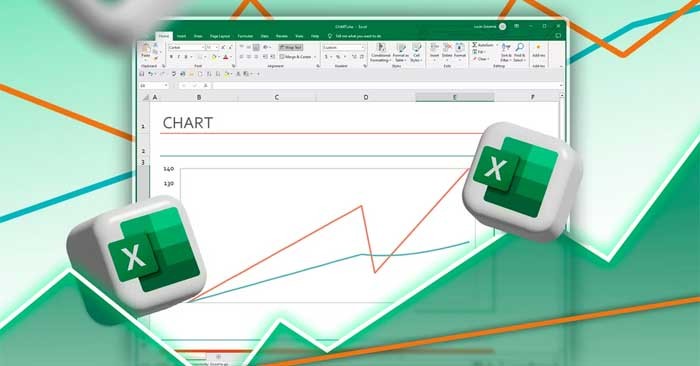
O que é linha de tendência?
A linha de tendência é uma linha reta que mostra se os dados aumentam ou diminuem ao longo do tempo. É frequentemente aplicado a séries temporais, onde você pode rastrear valores em intervalos de tempo específicos.
Uma linha de tendência serve como uma representação visual de uma tendência, mostrando a direção geral dos seus dados. Raramente todos os valores de uma série se ajustam perfeitamente, a menos que eles já estejam alinhados em uma linha reta. Em vez disso, é a melhor aproximação possível, dando a você uma noção clara do movimento geral.
Uma das aplicações mais práticas das linhas de tendência é a previsão. Ao estender a tendência, você pode prever valores futuros. É aqui que a inclinação da linha se torna essencial: ela mostra a velocidade e a direção da tendência. No entanto, calcular tendências manualmente é tedioso e, claro, propenso a erros. É por isso que a função TENDÊNCIA do Excel é tão útil.
O que é a função TENDÊNCIA no Excel?
TREND é uma função estatística que usa seus dados conhecidos (X e Y) para criar uma linha de tendência e prever valores futuros. Sua sintaxe é muito simples:
=TREND([known_Ys], [known_Xs], [new_Xs], [const])
Os dois primeiros argumentos, known_Ys e known_Xs, são os dados que você já tem. new_Xs são os dados que você deseja prever e calcular a tendência. O argumento const especifica se o valor interceptado (b) deve ser incluído na equação da linha de tendência (y = ax + b). Se definido como TRUE ou omitido, o Excel calcula o valor de corte; Se definido como FALSO, o Excel assumirá que não há valor de corte.
Como usar a função TENDÊNCIA no Excel
Para entender melhor o TREND, vejamos um exemplo. Suponha que você tenha oito valores Y conhecidos (1 a 8) e valores X correspondentes (também de 1 a 8). Estão faltando valores para os tempos 9 e 10 e você quer que o Excel os projete.

Primeiro, clique na célula onde você deseja que os novos Ys apareçam (C2 neste exemplo). Em seguida, insira a fórmula abaixo na barra de fórmulas:
=TREND(B2:B9, A2:A9, A2:A11)
Esta fórmula invoca a função TREND e preenche as células B2:B9 com os Ys conhecidos . Em seguida, ele coloca em A2:A9 os Xs conhecidos . Por fim, a fórmula informa à TREND que A2:A11 serão os novos Ys. Esses novos Ys são calculados fora da linha de tendência.
Quando você pressiona Enter , o Excel preenche as células com os valores de tendência. Observe como os Ys previstos na tendência, embora lineares, estão próximos dos Ys conhecidos.
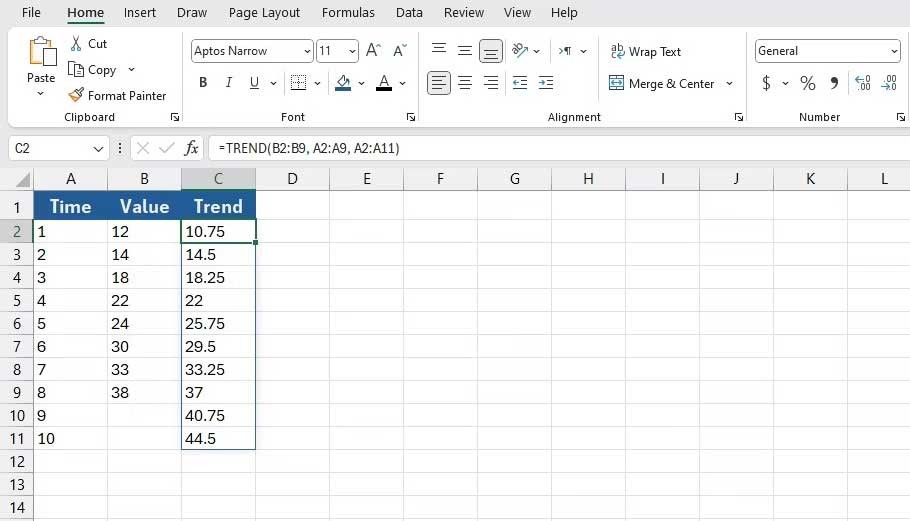
Veja acima como usar a função TENDÊNCIA no Microsoft Excel . Espero que este artigo seja útil para você.
Neste artigo, mostraremos como recuperar o acesso ao seu disco rígido em caso de falha. Vamos acompanhar!
À primeira vista, os AirPods parecem fones de ouvido sem fio comuns. Mas tudo mudou quando alguns recursos pouco conhecidos foram descobertos.
A Apple apresentou o iOS 26 – uma grande atualização com um novo design de vidro fosco, experiências mais inteligentes e melhorias em aplicativos familiares.
Os alunos precisam de um tipo específico de laptop para seus estudos. Ele não deve apenas ser potente o suficiente para um bom desempenho na área de estudo escolhida, mas também compacto e leve o suficiente para ser carregado o dia todo.
Adicionar uma impressora ao Windows 10 é simples, embora o processo para dispositivos com fio seja diferente do que para dispositivos sem fio.
Como você sabe, a RAM é um componente de hardware muito importante em um computador, atuando como memória para processar dados e é o fator que determina a velocidade de um laptop ou PC. No artigo abaixo, o WebTech360 apresentará algumas maneiras de verificar erros de RAM usando software no Windows.
As Smart TVs realmente conquistaram o mundo. Com tantos recursos excelentes e conectividade à Internet, a tecnologia mudou a maneira como assistimos TV.
Geladeiras são eletrodomésticos comuns em residências. As geladeiras geralmente têm 2 compartimentos, o compartimento frio é espaçoso e tem uma luz que acende automaticamente toda vez que o usuário o abre, enquanto o compartimento do freezer é estreito e não tem luz.
As redes Wi-Fi são afetadas por muitos fatores além de roteadores, largura de banda e interferência, mas existem algumas maneiras inteligentes de melhorar sua rede.
Se você quiser voltar para o iOS 16 estável no seu telefone, aqui está o guia básico para desinstalar o iOS 17 e fazer o downgrade do iOS 17 para o 16.
Iogurte é um alimento maravilhoso. É bom comer iogurte todos os dias? Quando você come iogurte todos os dias, como seu corpo muda? Vamos descobrir juntos!
Este artigo discute os tipos de arroz mais nutritivos e como maximizar os benefícios para a saúde de qualquer arroz que você escolher.
Estabelecer um horário de sono e uma rotina para dormir, mudar o despertador e ajustar a dieta são algumas das medidas que podem ajudar você a dormir melhor e acordar na hora certa pela manhã.
Alugue, por favor! Landlord Sim é um jogo de simulação para dispositivos móveis para iOS e Android. Você jogará como proprietário de um complexo de apartamentos e começará a alugar um apartamento com o objetivo de reformar o interior do seu apartamento e deixá-lo pronto para inquilinos.
Obtenha o código do jogo Bathroom Tower Defense Roblox e resgate recompensas emocionantes. Elas ajudarão você a melhorar ou desbloquear torres com maior dano.













